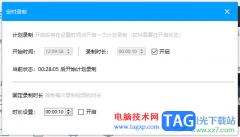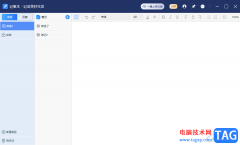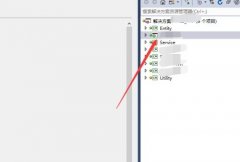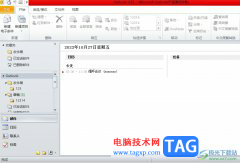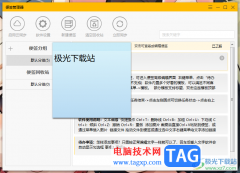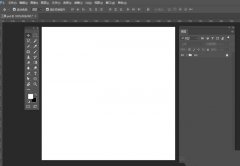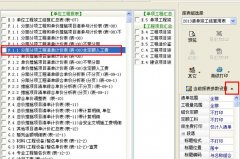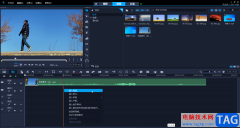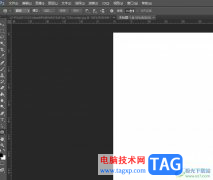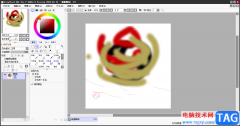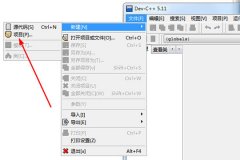很多小伙伴在使用万兴喵影软件剪辑视频时,为了让视频效果更好,经常会需要给视频进行配音或是添加背景音乐,在完成视频画面的贴纸以及滤镜等效果的设置之后,有的小伙伴还想要给音频也进行一些设置,在万兴喵影中,我们可以选择给音频添加音频特效,也就是变声器效果,让声音更加的多变。添加声音特效的方法也很简单,我们打开特效选项,然后在音频特效页面中打开声音效果选项就可以进行特效选择了。有的小伙伴可能不清楚具体的操作方法,接下来小编就来和大家分享一下万兴喵影给视频添加声音特效的方法。
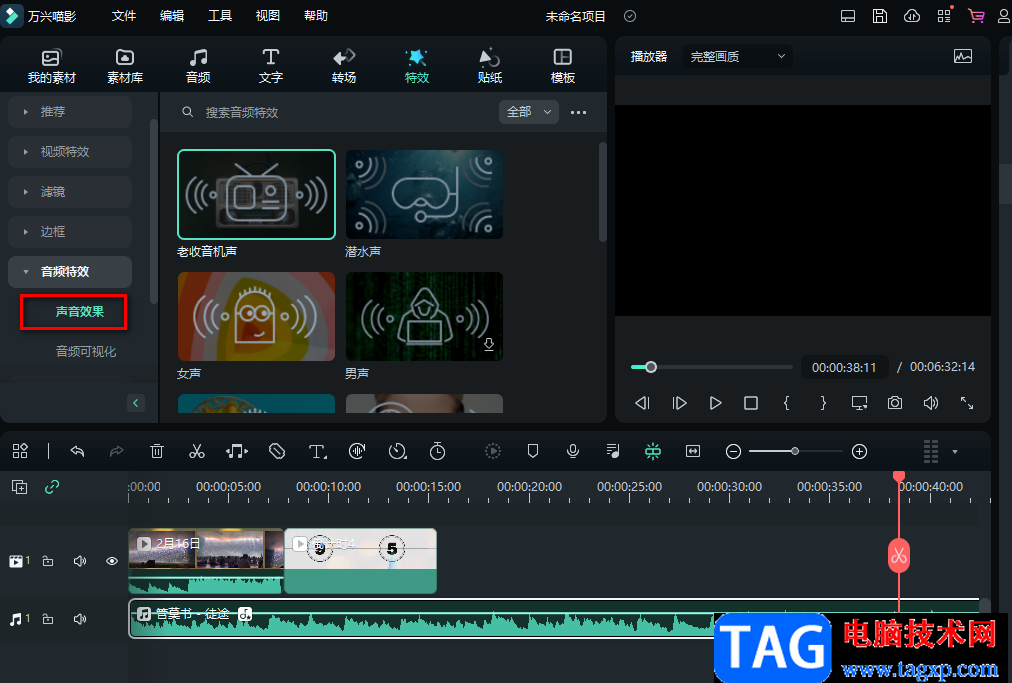
方法步骤
1、第一步,我们先在电脑中打开万兴喵影软件,然后在软件首页点击打开“新建项目”选项
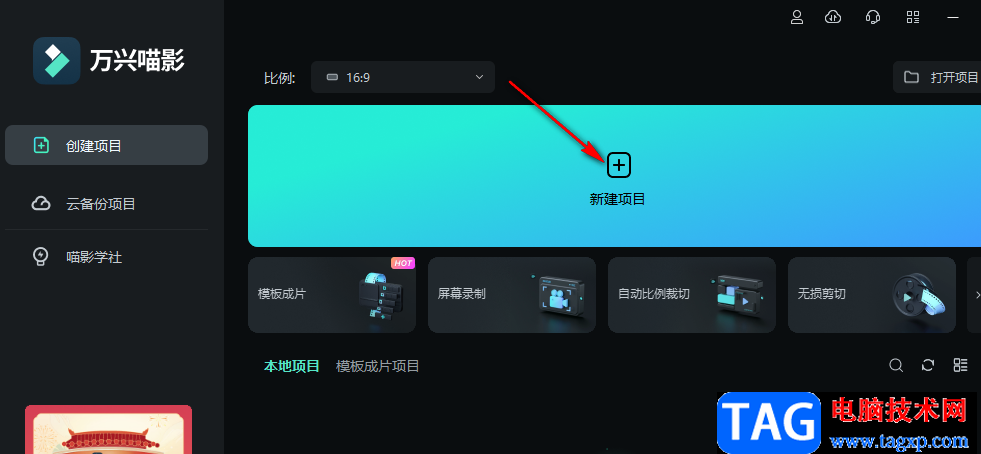
2、第二步,进入视频剪辑页面之后,我们在该页面中点击左上方的文件夹区域,也可以点击“点击这里导入媒体”字样
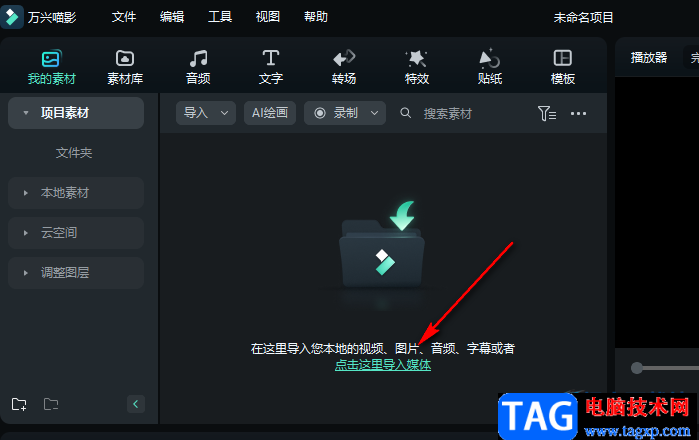
3、第三步,点击之后我们进入文件夹页面,在该页面中我们找到自己需要编辑的视频素材,选中素材然后点击“打开”选项,同样的方法我们将音频素材也上传到素材库中
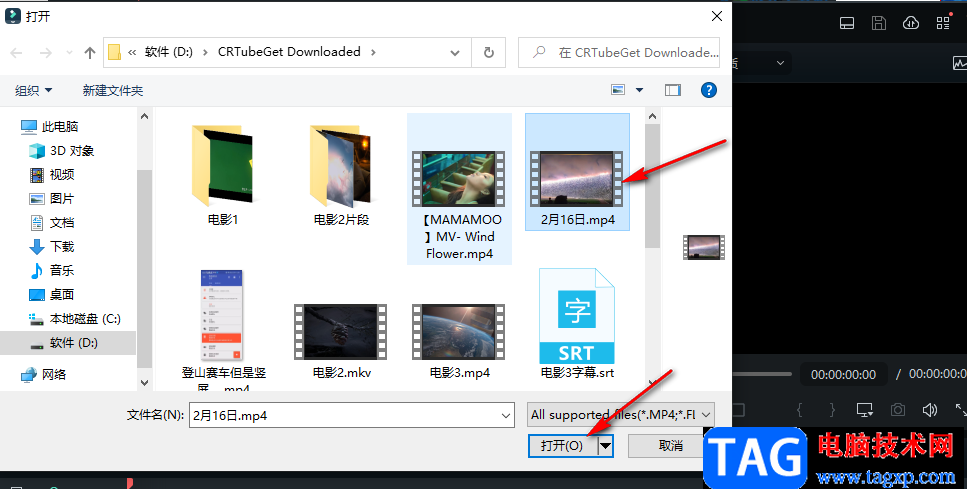
4、第四步,打开音频和视频素材之后,我们将两个素材都拖入,然后在上方工具栏中点击“特效”选项,再在左侧列表中找到“音频特效”选项打开音频特效选项之后,我们再在选项列表中点击选择“声音效果”选项
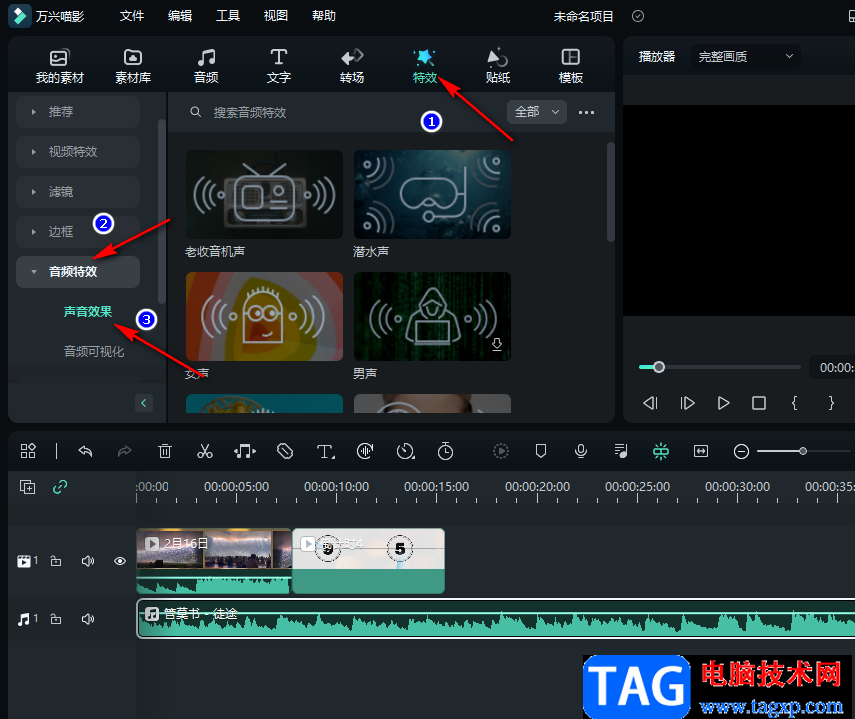
5、第五步,接着我们在时间线中先点击一下音频素材,再在声音效果页面中选择一个自己喜欢的音效,点击“+”图标,点击之后音频素材上就会多出一个音效图标了

以上就是小编整理总结出的关于万兴喵影给视频添加声音特效的方法,我们在万兴喵影软件中上传自己的视频以及音频素材,然后在特效页面中先打开音频特效,再点击“声音效果”选项,最后选择一个合适的音效,将其添加到音频素材中即可,感兴趣的小伙伴快去试试吧。